为了更有效的学习和运用linux操作系统,最近尝试在已安装了windows10的情况下通过u盘安装Ubuntu16.04实现双操作系统,在此尽可能具体的将整个操作过程总结整理下来算是一个知识梳理的过程,同时希望对那些有兴趣尝试Linux操作系统但又不愿通过VMware体验安装的同学提供些帮助。
为什么选择Ubuntu16.04?
Linux发行版种类繁多,例如红帽、centos、Ubuntu、Debian等等,目前为止我只使用过其中centos、Ubuntu两款Linux发行版,centos基于红帽源码进行再编译并进行了一定的修改和拓展相对来说更加稳定安全,适合用作服务器,但Ubuntu的桌面UI相对美观,安装过程也略简化,更适合做桌面系统,,,尤其本次安装Linux并非用作服务器等用途,只是用于学习提高同时可能作为桌面系统来使用,故此选择Ubuntu,,我使用的版本是Ubuntu16.04,但根据朋友的反馈以及自己的使用体验,Ubuntu16.04并不稳定,因此建议追求稳定的同学可以选择低版本,或选择安装centos。
具体安装过程
一、Ubuntu16.04 U盘启动盘的制作
工具:UltraISO软碟通或老毛桃、大白菜等U盘启动盘制作工具。
这里具体概述一下通过老毛桃制作完成Ubuntu16.04U盘启动盘的过程:
1、打开老毛桃装机版(下载地址:http://www.laomaotao.org/)如下图界面,点击ISO模式,点击浏览选择你下载好的Ubuntu操作系统(下载地址:http://www.ubuntu-china.cn/download/),然后点击一键制作。
2、当弹出如下界面时,选择 否
3、而后弹出下图对话框(感觉像是抄袭UltraISO软碟通的应用模块,,),在硬盘驱动器一栏选择你的U盘,选择 便捷启动-->写入新的硬盘主引导记录(MBR)-->USB-HDD+或USB-ZIP+,其他选项依照图示选择,,点击格式化然后点击写入,等待写入完成即可。。至此Ubuntu U盘启动盘制作完成。(需要注意的是如果U盘内有重要文件请提前备份)








 本文详细介绍了如何在运行Windows10的电脑上通过U盘安装Ubuntu16.04,创建双系统环境。首先解释了选择Ubuntu16.04的原因,然后阐述了U盘启动盘的制作步骤,接着是压缩磁盘空间以供安装Ubuntu,最后是Ubuntu的安装过程和EasyBCD引导设置,旨在为想尝试Linux但不想使用虚拟机的用户提供帮助。
本文详细介绍了如何在运行Windows10的电脑上通过U盘安装Ubuntu16.04,创建双系统环境。首先解释了选择Ubuntu16.04的原因,然后阐述了U盘启动盘的制作步骤,接着是压缩磁盘空间以供安装Ubuntu,最后是Ubuntu的安装过程和EasyBCD引导设置,旨在为想尝试Linux但不想使用虚拟机的用户提供帮助。
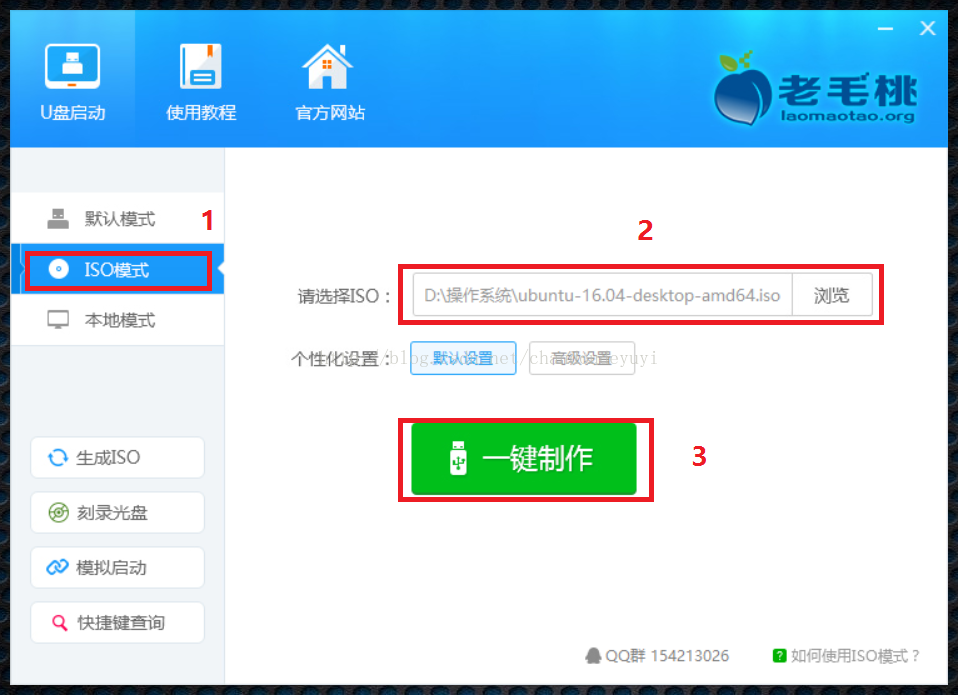
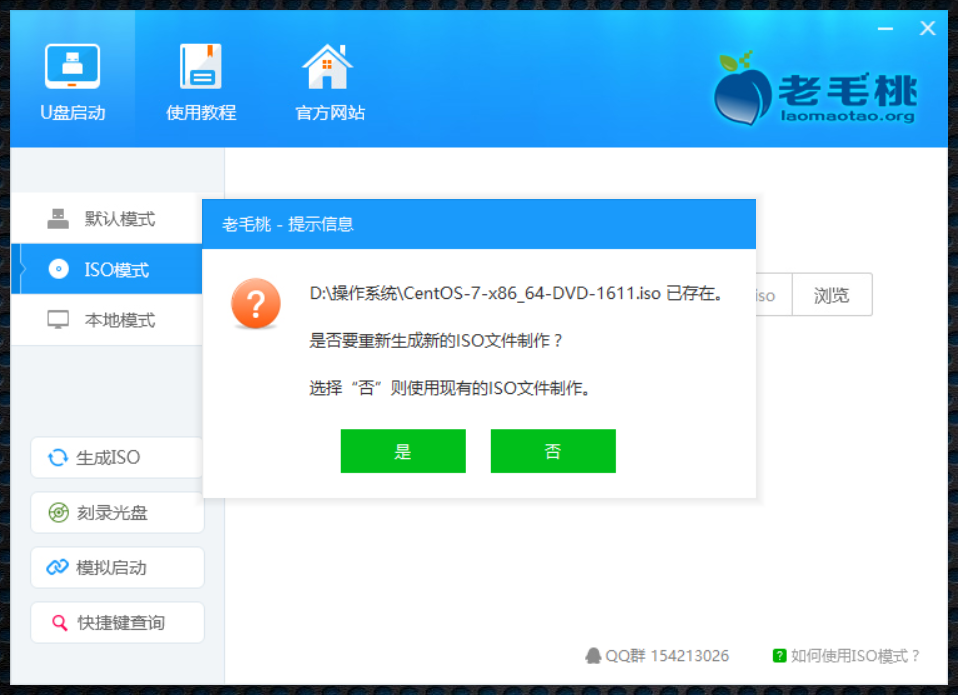
 最低0.47元/天 解锁文章
最低0.47元/天 解锁文章

















 2506
2506

 被折叠的 条评论
为什么被折叠?
被折叠的 条评论
为什么被折叠?








